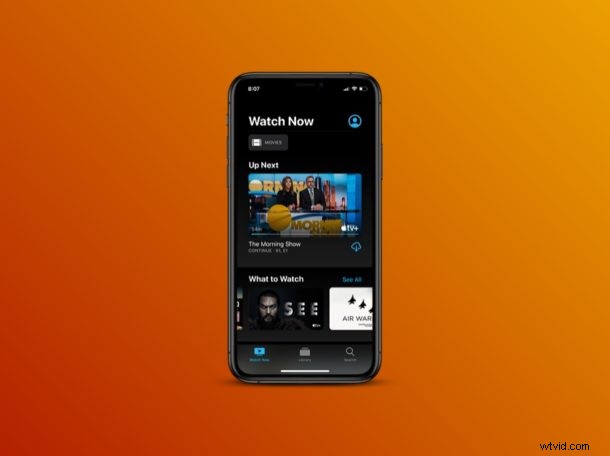
Můžete změnit kvalitu přehrávaného videa Apple TV+, což nabízí jednoduchý způsob, jak ušetřit šířku pásma a využití dat při streamování z video služby.
Společnost Apple vstoupila do streamovacího prostoru spuštěním služby streamování videa Apple TV+ na vyžádání, aby mohla konkurovat Netflix, Disney+, Amazon Prime, HBO, Hulu a zdánlivě nekonečným dalším nesčetným poskytovatelům videa a obsahu. tam venku. Společnost následovala agresivní strategii uvádění na trh tím, že kromě ročního bezplatného přístupu k nákupu nového iPhonu, iPadu, iPodu Touch, Macu nebo Apple TV nabídla skutečně konkurenceschopné ceny (mimochodem, pokud jste si nedávno zakoupili způsobilé zařízení Apple a získejte bezplatné předplatné Apple TV+ na rok, zde je návod, jak se k němu přihlásit).
Ať už za něj platíte, nebo prostě jen využíváte roční předplatné zdarma, ke správnému fungování Apple TV+ potřebujete kromě dostatečných dat také slušně rychlé připojení k internetu. Řekněme, že máte pomalý internet, pravděpodobně narazíte na problémy s vyrovnávací pamětí. Na druhou stranu, pokud máte datový limit, možná budete muset sledovat používání internetu, protože Apple TV+ spotřebovává data stejně jako jakákoli jiná streamovací služba. Naštěstí Apple umožňuje uživatelům upravit kvalitu svých streamů, pokud chtějí šetřit svá data nebo mají pomalou šířku pásma. To může být užitečné pro každého, kdo má omezené internetové připojení, ať už se nachází na venkově, využívá pomalejší internetové služby, v rozvojových oblastech, má omezení šířky pásma nebo v jakékoli jiné situaci, kdy uživatel dbá na kvalitu přehrávání videa a využití dat.
Pokud jste uživatelem Apple TV+ a chcete snížit kvalitu videa o stupeň níže, jste na správném místě. V tomto článku budeme přesně diskutovat o tom, jak můžete změnit kvalitu přehrávání a ušetřit data na Apple TV+.
Jak změnit kvalitu přehrávání a uložit data na Apple TV+
Možná jste se pokusili najít nastavení kvality v aplikaci Apple TV, ale ukázalo se, že tato možnost je pohřbena hluboko v nastavení vašeho zařízení. Pokud tedy chcete změnit kvalitu přehrávání pořadů Apple TV+, jednoduše postupujte podle níže uvedených kroků a upravte kvalitu streamování obsahu Apple TV+ bez problémů.
- Z domovské obrazovky iPhonu a iPadu otevřete aplikaci Nastavení.

- V nabídce Nastavení přejděte dolů a klepněte na „TV“, jak je znázorněno na snímku obrazovky níže.
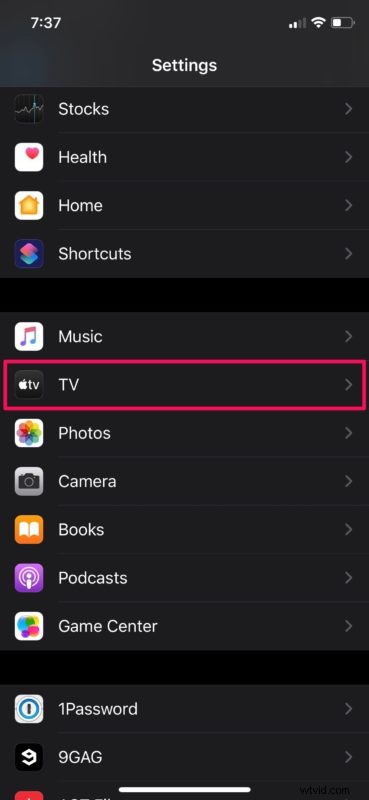
- Nyní klepněte na „iTunes Videos“ a přejděte k dalšímu kroku. Ačkoli zde není žádná zmínka o Apple TV+, ujišťujeme vás, že toto nastavení ovlivňuje kvalitu videa pořadů Apple TV+, kromě obsahu, který jste zakoupili v iTunes Store.
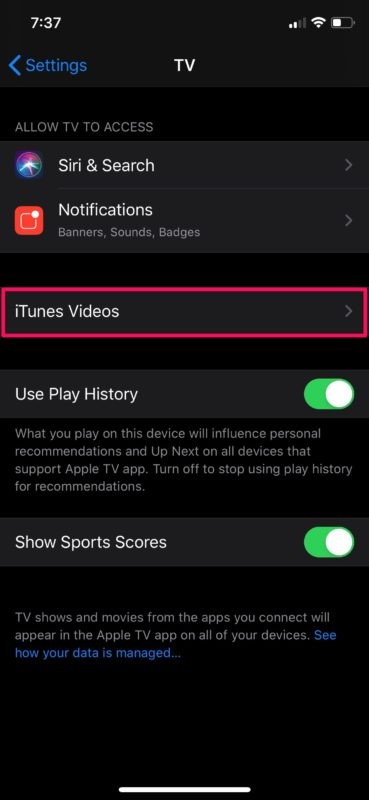
- Zde si všimnete možností úpravy kvality přehrávání pro Wi-Fi i mobilní sítě. V závislosti na tom, jaké síti čelíte pomalým rychlostem nebo nízkým datovým limitům, klepněte na možnost „Wi-Fi“ nebo „Mobilní“.
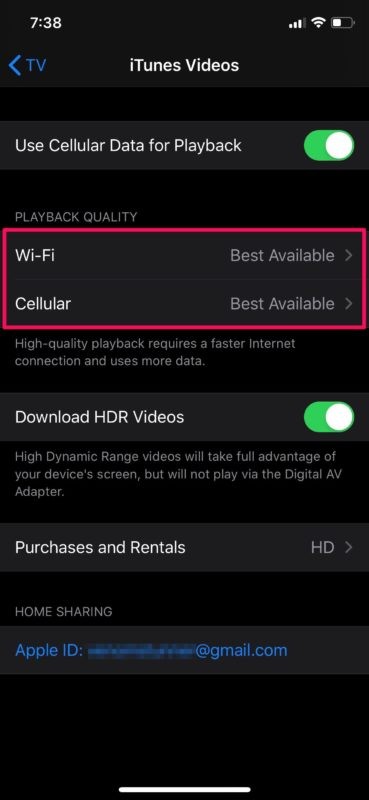
- Nyní vyberte nastavení kvality přehrávání, které chcete použít, klepnutím na „Dobrá“ snížíte kvalitu videa a zajistíte, že aplikace bude spotřebovávat méně vašich internetových dat. („Nejlepší dostupné“ je výchozí nastavení)
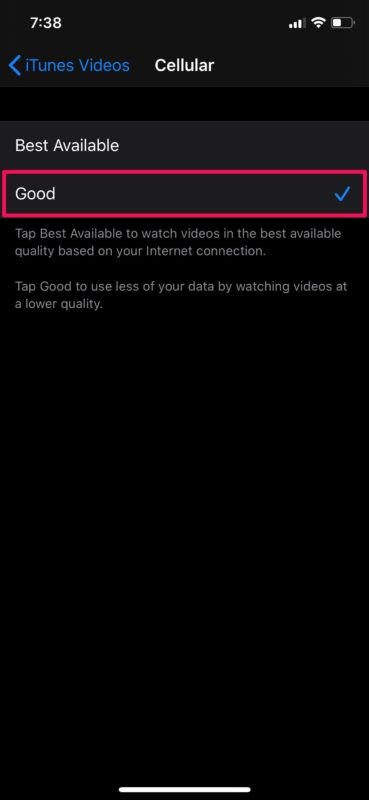
Od této chvíle, když sledujete své oblíbené pořady a filmy na Apple TV+, zaznamenáte snížení kvality vašeho streamu, ale dobrou zprávou je, že spotřebovává podstatně méně dat.
S tím, co bylo řečeno, je poněkud nepohodlné přejít na nastavení pokaždé, když chcete upravit kvalitu videa, takže možná Apple v určitém okamžiku přidá nastavení kvality do televizní aplikace. Je také možné, že Apple přidá další možnosti kvality přehrávání, aby dále šetřil šířku pásma nebo data podle potřeby.
Některé odhady říkají, že Apple TV+ spotřebuje přibližně 2 GB dat pro streamování hodinového obsahu v nastavení „Nejlepší dostupné“. Na druhou stranu by streamování s nastavením „Dobré“ spotřebovalo pouze 750 MB dat, což je více než 60% snížení využití internetu. To se může lišit v závislosti na různých věcech, například na tom, jaké pořady sledujete, ale tato čísla jsou obecně srovnatelná s ostatními službami pro streamování videa v kvalitě HD videa.
I když možná nebudete moci využívat obsah Apple TV+ pomocí mobilní sítě, pokud nemáte neomezený datový tarif, stále budete moci zhlédnout několik epizod, než vám dojdou data, pokud to tak zoufale chcete dokončit. představení nebo sezóna. Pamatujte, že stále máte možnost stáhnout si obsah Apple TV+ pro sledování offline, což se hodí, když cestujete.
Upravili jste nastavení streamování nebo snížili kvalitu streamování na Apple TV+? Co si myslíte o tomto nastavení kvality a jak často ho používáte? Dejte nám vědět své myšlenky a názory v sekci komentářů níže.
